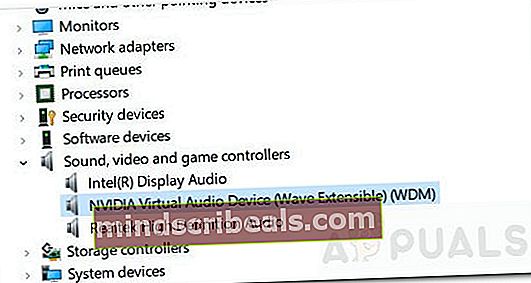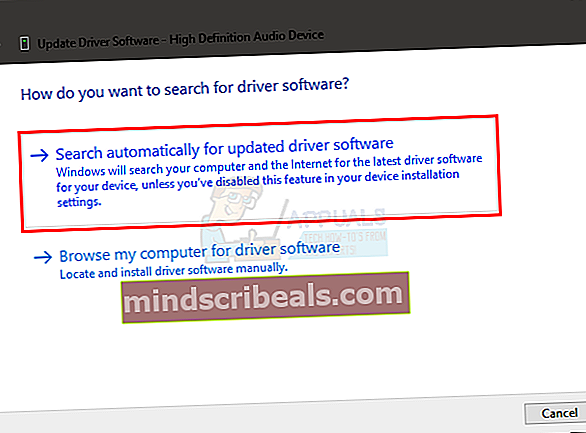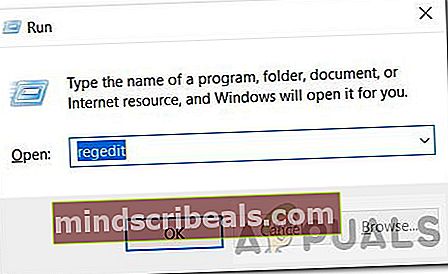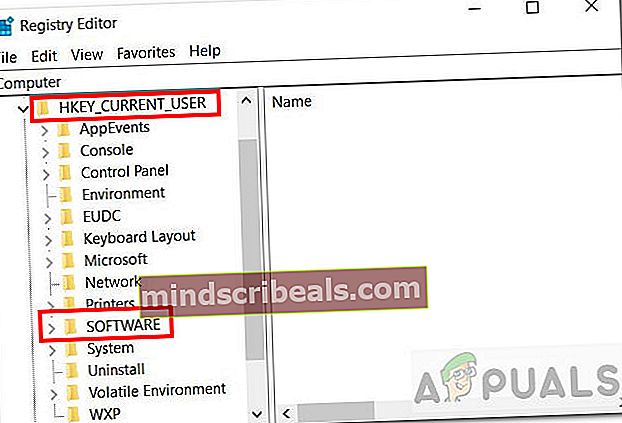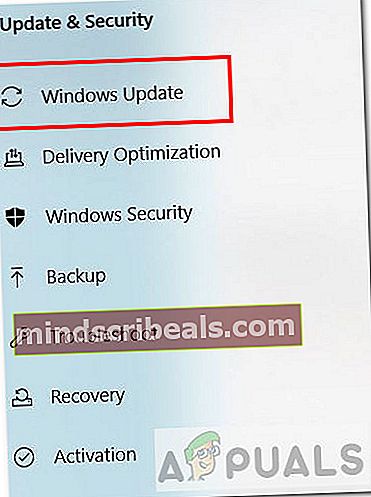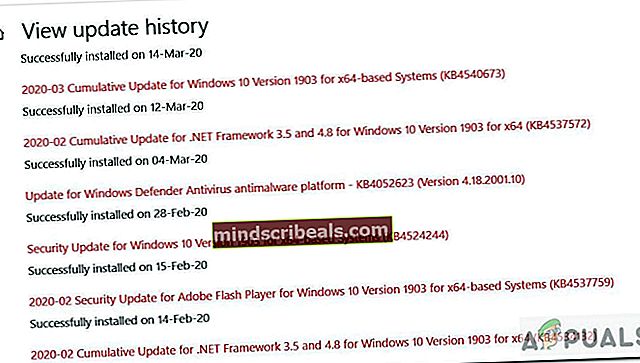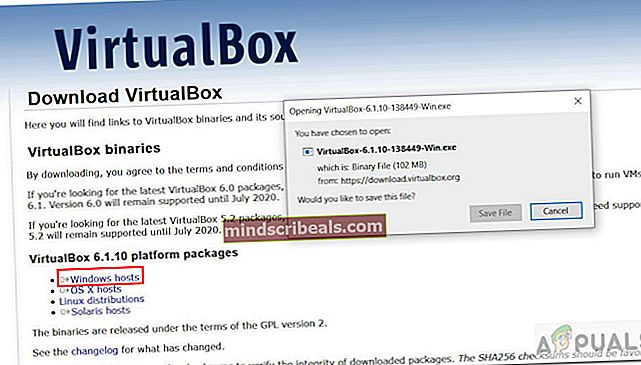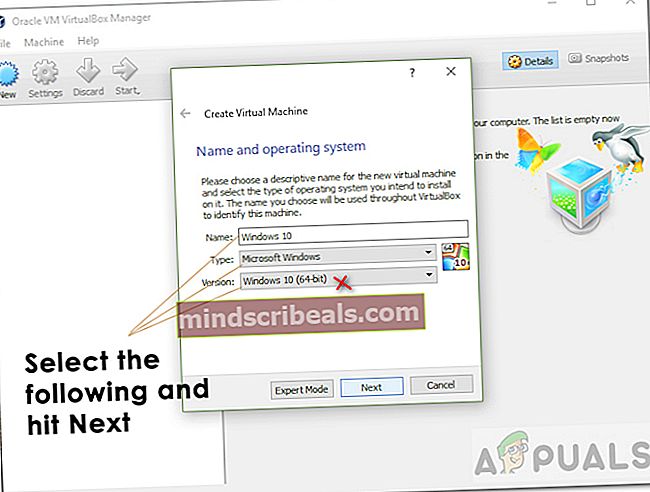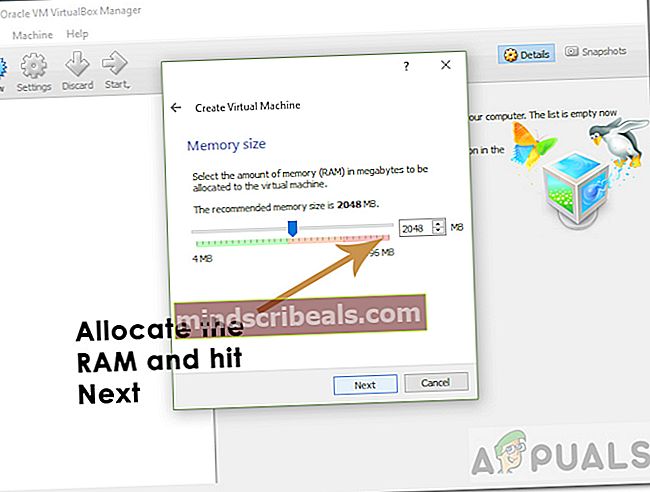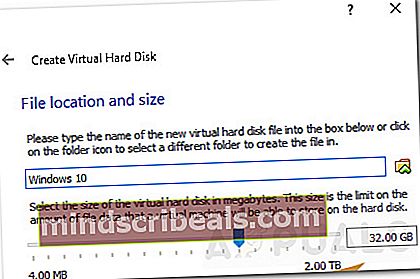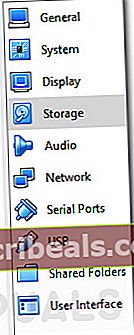Cool Edit Pro2 afspilles ikke
NCool Edit Pro 2 er en musikredigeringssoftware, der er tilgængelig til Windows. Dets vigtigste funktioner inkluderer multi-track redigering, Plug-Ins kapacitet, forskellige lydeffekter og Batch procesfiler. Det er en bekvem software til kunstnere til at oprette, optage og dele deres musik.

Men med de seneste opdateringer til Windows 10 har mange brugere rapporteret problemer, når de afspiller filer, de har oprettet på Cool Edit Pro 2. Filerne åbnes, men softwaren tillader ikke brugere at afspille eller lytte til filerne. Brugerne er endda i stand til at redigere og gemme filer, men kan ikke afspille dem. Lad os se på nogle af de mulige årsager til dette problem:
Hvad får Cool Edit Pro 2 til at stoppe med at arbejde?
- Uforenelig med drivere - Der er en mulighed for, at softwaren muligvis er inkompatibel med driverne, der er installeret af Windows 10 til lyd.
- Uforenelig med Windows 10 - Softwaren er muligvis inkompatibel med den nyeste Windows 10-version.
- Uregelmæssige poster- Uregelmæssige poster i Windows-registreringsdatabasen kan også forårsage et sådant problem.
- Modstridende 32-bit software - 32-bit-programmet er muligvis ikke kompatibelt med din 64-bit Windows.
Lad os se på de mulige rettelser.
Metode 1: Download de nyeste lyddrivere
Da softwaren bruger systemets lyd, kan download af de nyeste lyddrivere løse dine problemer. Følg nedenstående trin for at opdatere dine drivere:
- Trykke Windows-nøgle sammen med R for at åbne vinduet Kør.
- Skrive devmgmt.msc og tryk på Enter.

- Finde Styring af lyd, video og spil og åbn den.
- Højreklik på din lydenhed, og vælg Afinstaller. Lydenheden til din computer kan være anderledes.
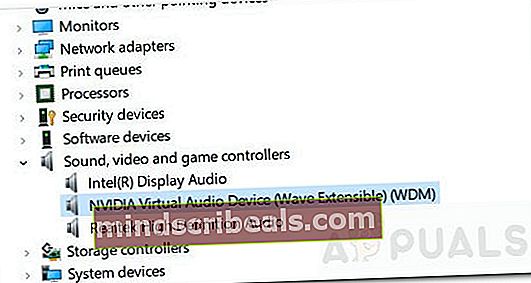
- Når det er gjort, Genstart din computer.
- Nu skal du få Windows til at installere en kompatibel driver til dit system.
- Gentage trin 1 og 2 for at åbne Enhedshåndtering.
- Finde Styring af lyd, video og spil og udvid det.
- Højreklik på din lydenhed, og tryk på Opdater driversoftware.
- Vælg 'Søg automatisk efter opdateret driversoftware'.
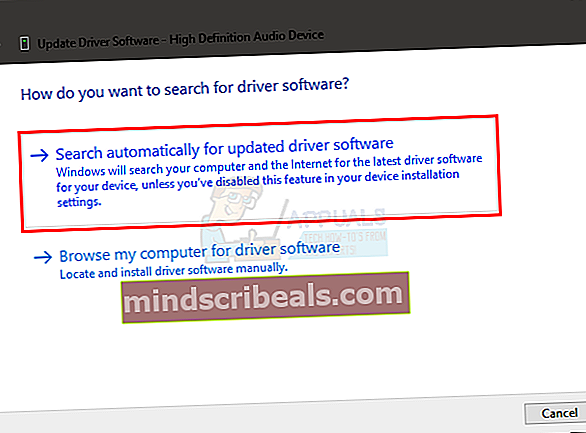
- Hvis der er en opdateret tilgængelig version vil Windows fortælle dig det.
- Herefter følger instruktioner for at opdatere driverne.
Metode 2: Redigering af registreringsdatabasen
Fejlen kunne være forårsaget af uregelmæssige poster i Windows-registreringsdatabasen. Følg nedenstående trin for at redigere registreringsdatabasen.
- Trykke Windows-nøglen sammen med R for at åbne vinduet Kør.
- Skriv derefter regedit og tryk på Enter.
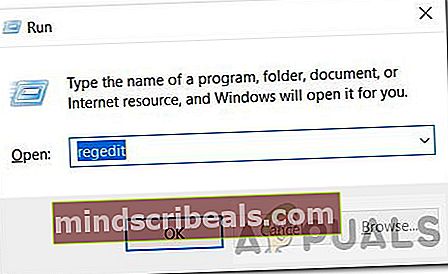
- Hvis det beder om tilladelse til at foretage ændringer, give lov til det.
- Det Registreringseditor vindue vises.
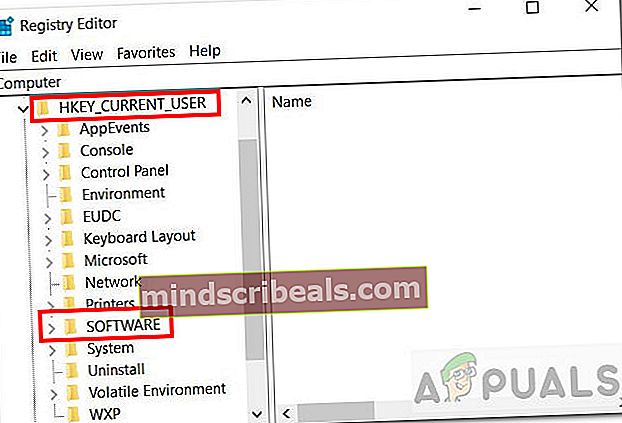
- Gå derefter til følgende sti:
HKEY_CURRENT_USER \ Software \ Syntrillium \ CEPro2 \ Tools
- I mappen Tools skal du se en post med navnet Mixer2 og dets data / værdi skal læses som 'sndvol32 / r ’.
- Nu har vi brug for dataindtastningen for at være 'sndvol / r ’ og ikke 'sndvol32 / r ’.
- Så for at gøre det kan du enten slet "32" -delen, eller du kan slette hele posten og genindtaste "sndvol / r ’. Hold øje med mellemrummet efter 'snvol / r'.
- Vælge Okay for at indstille den nye post og afslutte registreringseditoren.
- Problemet skal løses, når du åbner Cool Edit Pro-softwaren igen.
Hvis problemet fortsætter, skal du gå til metoden nedenfor.
Metode 3: Vend tilbage til tidligere Windows
Hvis du ikke kan finde nogen løsning på dette problem i Cool Edit Pro 2, kan du altid rulle tilbage til den tidligere Windows-version. Følg nedenstående trin for at gå tilbage til den tidligere Windows-version:
- Åben Søgbar og skriv Opdatering.
- Klik nu og åbn Windows Update-indstillinger.
- Klik på fra venstre sidebjælke Windows opdatering.
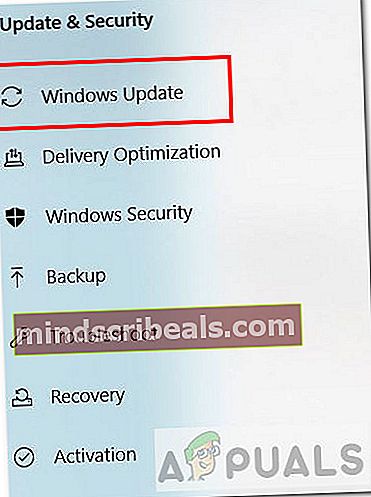
- Rul og vælg Se opdateringshistorik mulighed.
- Her kan du se forbi Windows-opdateringer, som du har installeret.
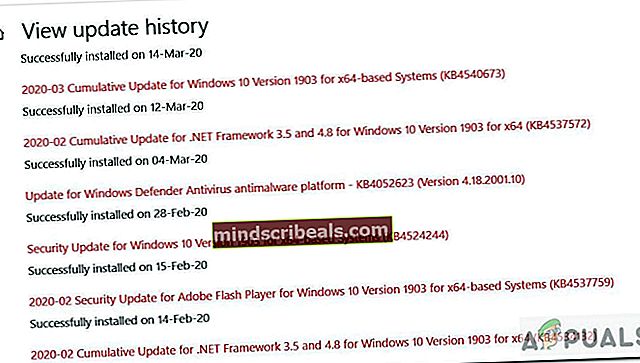
- Højreklik på den opdatering, du vil fortryde, og vælg derefter Afinstaller. Du kan også klikke på en bestemt opdatering for at vide mere om den og se de mulige fejl, der opstår på grund af den aktuelle opdatering.
- Følg derefter anvisningerne til fortryde opdateringen.
Tjek dette link for mere information om opdateringer, og hvordan du fortryder dem.
Metode 4: Kør på virtuel maskine med 32bit Windows
Du kan prøve at installere en ældre Windows-version eller bare oprette en virtuel maskine (VM) for at køre et uafhængigt operativsystem (OS) side om side. Dette kan hjælpe dig med at teste og køre din software på et andet operativsystem. Hvis det fungerer, kan du bruge det operativsystem når som helst ved hjælp af Virtual Machine. I dette tilfælde downloader vi 32-bit-versionen af Windows, da softwaren understøttes af 32-bit. Følg instruktionerne nedenfor for at installere og køre Windows 32-bit ved hjælp af Virtual Box.
Bemærk: Du har brug for mindst 50 GB ledig plads på din harddisk for at kunne installere og køre Windows på Virtual Box.- Først skal du Hent operativsystemet, som i vores tilfælde er Windows 10 32-bit. Gå til dette link og download den respektive 32-bit version. En ISO-fil downloades.
- Næste, Hent Virtual Box ved hjælp af dette link.
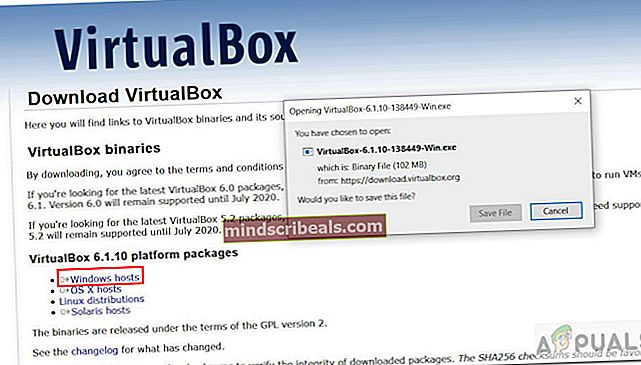
- Når download er afsluttet, installere, og kør Virtual Box.
- Nu inde i Virtual Box skal du oprette en virtuel maskine. Klik på Ny knap.
- Gå ind Navn, type, version i vinduet Opret virtuel maskine. Versionen skal være Windows 10 32-bit og ikke 64-bit. Efter indtastning skal du trykke på Næste.
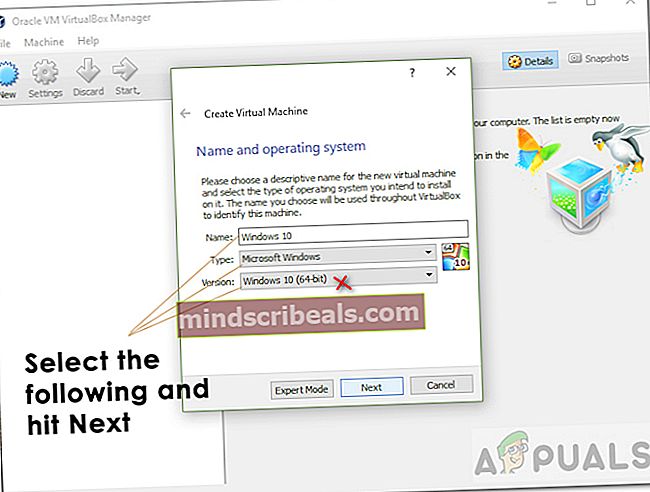
- Alloker nu RAM til VM. Vælg mindst 2048MB hukommelse til korrekt brug af Windows.
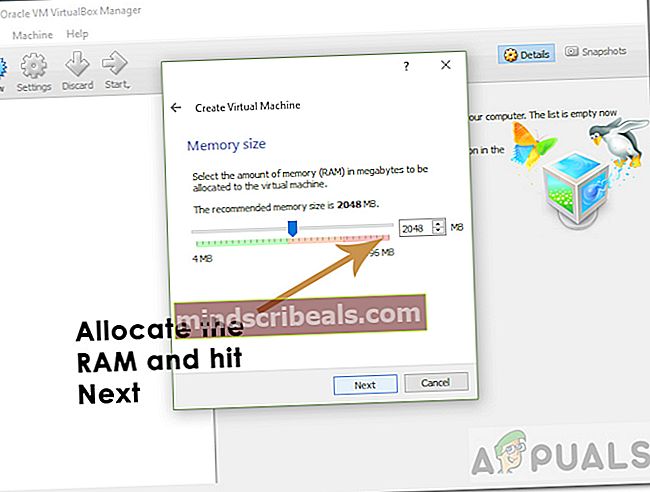
- Dernæst tildel størrelse på harddisken. Vælg størrelse mere end 30 GB og tryk på Opret.
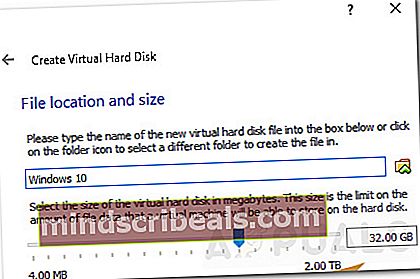
- Nu skal du vælge Windows 10 ISO fra den virtuelle maskine.
- Klik på for at gøre det Indstillinger og så Opbevaring fra venstre værktøjslinje.
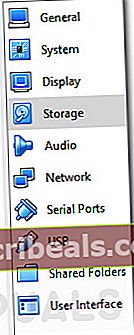
- Klik derefter på cirkulært plustegn.

- Det beder dig om at vælge Windows 10 ISO-filen. Vælg filen, og klik på OK.
- Endelig skal du installere Windows.
- Tryk på Grøn startknap placeret øverst.
- Følg instruktioner at installere Windows 10 32-bit på VM.
- Åbn det installerede Windows, installere Cool Edit Pro-software på den, og afspil filerne på den. Kontroller, om fejlen stadig opstår.
På samme måde kan du også prøve at køre Cool Edit Pro 2-software på ældre Windows som Windows 7. Du kan derefter kontrollere, om softwaren fungerer korrekt og åbner dine filer.
Hvis problemet ikke løses ved hjælp af disse løsninger ovenfor, er det meget sandsynligt, at det slet ikke løses. Årsagen til det er enkel. Cool Edit Pro 2 er en gammel software, som ikke ofte opdateres. Så hvis du bruger det med din nyeste Windows 10-version, er der en mulighed for at støde på sådanne problemer. Jeg vil anbefale at skifte til anden musikredigeringssoftware som Audacity (open source) eller FL Studio (betalt), som er mere populære med Windows 10.